Cerevo まつけんです。
すこし間があいてしまいましたが、Beagle Board用第2弾をお送りしたいと思います。
今回は、BeagleBoard上で実行することが可能なバイナリが作成できるようになるための準備をしたいと思います。
その後、ツールチェインをつくるだけではおもしろくないので、Androidをコンパイルして起動してみましょう。といっても、Androidの場合、ツールチェインが必要になるのは、カーネルコンパイル時だけだったりしますが。
ツールチェインとは
まずは、ツールチェインって何?というところですが、私の理解では、コンパイラ、リンカなどのBeagleBoard上で動くプログラムを作成するためのツール集です。linuxの場合は、大抵、binutils+gcc+glibc or uclibcなどの組み合わせになると思います。(newlibとかもあるのかな)
そして、こういった組込機器向けの場合、これらツールチェインは、ストレージ容量やコンパイル速度の都合上、ビルドはPC上で行うことが多いかと思います。その場合、クロスコンパイラとして、ツールチェインを作成し、PCでビルドして、BeagleBoard上で動作させるという流れになります。
ツールチェイン作成のための環境
まず、今回のビルド作業を2パターンの環境で試しました。どちらでも、作業する内容は同じで問題なく動作しました。
- KVM(qemu)上のi386なマシン(ホストは、Phenom 9950BE,メモリ8GBで、ゲストには2GB割り当てています。)のGentoo
- Amazon EC2 c1.xlarge上のGentoo
今回は、EC2を使って作業というのを体験してみたかったので、同時に試してみました。
EC2 c1.xlargeは確かに速いんですが、高いです。今回の作業で20hくらいつかったのですが、結局、カスタムAMIをS3においたり、ビルド作業用ディレクトリをEBSに置いたりすると、30$近くかかりました。興味半分で、c1.xlargeにしたのですが、c1.mediumで十分だと思います。
メリットとしては、自宅などに簡単にlinuxの環境なんか用意できねーよ、みたいな人にはかなりよいかも。ツールチェイン作りって基本的に、CPUパワー命なので、あまり非力なマシンだと時間かかりまくりで悲しくなってしまいますし。
ツールチェイン作成
さて、本題のツールチェイン作成です。作成には、結構いろんなパターンがあります。
一番、漢な手段は全部、手動でコンパイルとかなのでしょうが、当然、そんなのはやりたくありません。逆に、一番、お手軽なパターンは、BeagleBoard向けの場合、もっともメジャーなのは、バイナリな形で配布されているCode Sourcery ARM Sourcery G++ 2007q3.をダウンロードしてきてインストールするというパターンです。
今回は、その中間くらいのパターンとして、ツールを利用して、コンパイルする手段をとりたいと思います。どういう流れでツールチェインが作成されるのかを知りたかったのでこれでいきました。そこで、Gentooには、すばらしいツールがあります。crossdevです。これは、portageで提供されているツールチェイン作成ツールです。
# PORTAGE_OVERLAY=/opt/crossdev crossdev -t arm-gentoo-linux-gnueabi
と実行するだけで、ツールチェインが作成できます。
ただ、”-S”オプションやバージョンを指定しないと、最新バージョンが選択され、結構、Floating Exceptionなどでコンパイルに失敗したりします。その場合は、バージョンをオプションで指定しましょう。
今回は、かなり新しめのでもいけるかなーということで、そのまま実行したら、とりあえず、うまくいったので、それを利用しています。
- binutils: 2.19
- gcc: 4.3.2
- glibc: 2.9
コマンドが完了すると、arm-gentoo-linux-gccなどのコマンドが入ります。
簡単にためすなら、
$ echo 'int main(){return 0;}' > crossdev-test.c $ arm-gentoo-linux-gnueabi-gcc -Wall crossdev-test.c -o crossdev_test $ file crossdev_test crossdev_test: ELF 32-bit LSB executable, ARM, version 1 (SYSV), for GNU/Linux 2.6.16, dynamically linked (uses shared libs), not stripped
と実行して、ARM向けのバイナリであることが確認できます。
Androidのビルド
さて、最後にAndroidのビルドを試してみます。
Android on BeagleBoardに関しては、先人がすでにポーティングしてくれています。それに従いましょう。
Android Porting guide for Beagle Board
最初のカーネルコンパイル時に、
$make ARCH=arm omap3_beagle_android_defconfig
$make ARCH=arm CROSS_COMPILE=PATH_TO_CODE_SOURCERY_TOOL_CHAIN uImage
となっていますが、このPATH_TO_CODE_SOURCERY_TOOL_CHAINに先ほど作成したarm-gentoo-linux-gnueabi-を渡します。そうすると、コンパイルされるかと思います。
あとは、ほぼ書かれている手順どおりでいけました。パッチがうまくあたらない部分などは手動であててみました。
実際には、はじめは、linux-omap3のツリーに手動でAndroid用の拡張を自力でパッチを当てていたのですが、そのあとパッチを発見してちょっと悲しい思いをしたりしました。
そして、起動したときのムービーが以下です。
[youtube]http://www.youtube.com/watch?v=CR5rGia8GcY[/youtube]
最後に
というわけで、ツールチェインの作成はおわりました。これで、BeagleBoard上で様々な自作プログラムを動作させられるところまでは来ました。あとは、このツールチェインをつかってrootfsを構築すれば、自分でBeagleBoard上のすべてソフトウェアをコンパイルできるようになります。あとは、お好みの構成を考えて、なんでも好きなものがつくれるようになる。。。はずです。
今回の内容は、Gentoo Embedded Handbookをかなり参考にしています。ユーザランドの構築もこちらには書かれています。是非、参考にしてみてください。

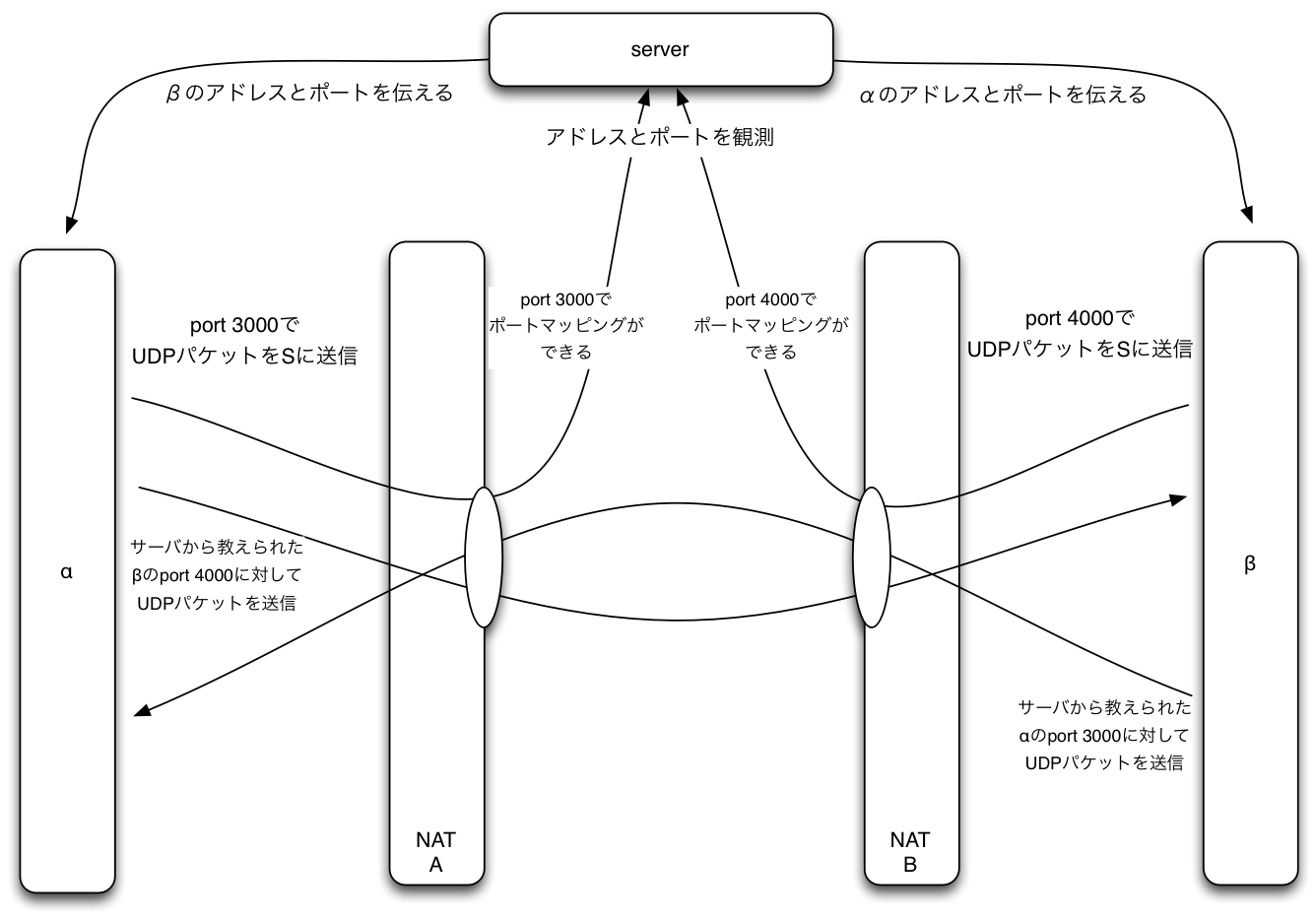
![[1日目] 高価な市販NASを買わずに、HDDがクラッシュしても大丈夫な運用しやすい社内のファイル共有サーバを構築する方法](/wp-content/plugins/vk-post-author-display/images/thumbnailDummy.jpg)


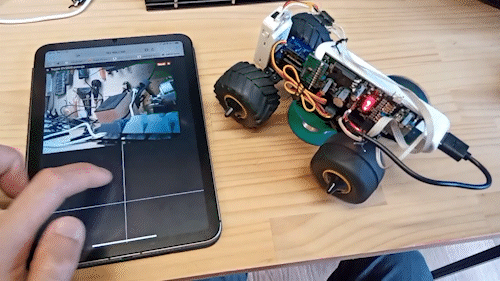
One thought on “Beagle Board用 ツールチェインとAndroidの起動のおまけ”
Comments are closed.